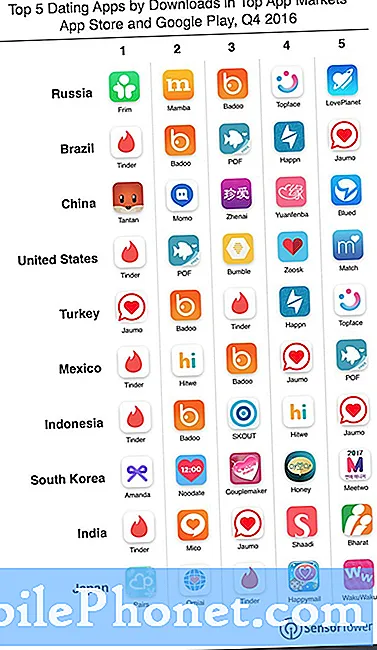المحتوى
- ماذا تفعل إذا تخطيت النافذة المنبثقة لمشاركة الملف الشخصي؟
- كيفية مشاركة ملف التعريف مع الآخرين على Galaxy S6
- ما هي ميزة المشاركة البسيطة في Galaxy S6؟
- كيفية التحقق من وجود أي تحديث للبرنامج متاح على Samsung Galaxy S6
- كيفية استخدام الوضع الآمن على Samsung Galaxy S6
- كيفية إجراء إعادة ضبط بيانات المصنع على Samsung Galaxy S6
- كيفية إنشاء مساحة ذاكرة على Samsung Galaxy S6
قراء اليوم الجيدون ومرحبًا بكم في الإصدار الخامس من البرامج التعليمية والأدلة الإرشادية وكيفية التعامل مع Samsung Galaxy S6 والنصائح. في هذا المنشور ، سنتناول الاستخدام الأساسي لميزات Samsung Galaxy S6 المحسّنة بالإضافة إلى إرشادات حول كيفية التحقق من أي تحديث للبرنامج واستخدام الوضع الآمن وإنشاء مساحة للذاكرة وإجراء إعادة ضبط بيانات المصنع. إذا كنت تعتقد أنك بحاجة إلى معرفة أي من هذه الإجراءات ، فأنا أشجعك على القراءة.

عادةً ما تطالبك رسالة إعلام لمشاركة ملف التعريف في المرة الأولى التي تقوم فيها بتشغيل جهازك أو تقوم بإعادة تعيين بيانات المصنع. إذا تمت مطالبتك بهذه الرسالة ، فيمكنك متابعة تنشيط مشاركة ملف التعريف على الفور. إليك الطريقة:
- باستخدام طرف إصبعك ، اسحب من أعلى الصفحة الرئيسية سيؤدي القيام بذلك إلى مطالبتك بقائمة الإشعارات.
- صنبور المحسنميزات لاستكمال.
- عند مطالبتك من خلال موجه المعلومات ، اقرأ التفاصيل وانقر فوق حسنا المضي قدما.
- إذا كانت هذه هي المرة الأولى التي تستخدم فيها هذه الميزة ، فسيُطلب منك تقديم الشروط والأحكام. اقرأ ووافق على الشروط والأحكام. تأكد من مربعي الاختيار بعد ذلك أوافق على الشروط والأحكام و أوافق على المجموعة ... يتم فحصها ثم اضغط على زر "موافق".
- انتظر حتى يتم التحقق من رقم هاتفك تمامًا. سيتم تزويدك برمز التحقق لرقم هاتفك. بمجرد التحقق ، يتم أيضًا تنشيط ميزة مشاركة الملف الشخصي.
- صنبور حسنا المضي قدما.
- عندما يكون زر الاختيار أو التبديل بجوار على تحت مشاركة الملف الشخصي يبدو ممكّنًا أخضر. اقرأ المعلومات ، ثم انقر فوق التالى.
ماذا تفعل إذا تخطيت النافذة المنبثقة لمشاركة الملف الشخصي؟
في حال فاتتك الشاشة المنبثقة حول مشاركة الملف الشخصي وتحتاج إلى تنشيط هذه الميزة أو استخدامها ، فإليك ما يمكنك فعله:
- انقر على جهات الاتصال من الصفحة الرئيسية
- تحت جهات الاتصال، صنبور ملفي.
- صنبور الملف الشخصيمشاركة لاستكمال.
- ضمن شاشة مشاركة ملف التعريف ، اسحب ملف الملف الشخصيمشاركةمفتاح كهربائي (زر الاختيار) إلى ملف حق. سيؤدي القيام بذلك إلى تمكين الميزة.
- اقرأ ووافق على الشروط والأحكام. فقط اضغط على يوافق على.
- انتظر حتى يتم التحقق من هاتفك حتى يتم تنشيط ميزة مشاركة الملف الشخصي وتكون جاهزة للاستخدام على جهازك.
كيفية مشاركة ملف التعريف مع الآخرين على Galaxy S6
اتبع هذه الخطوات لمشاركة ملفك الشخصي مع أشخاص آخرين:
- صنبور جهات الاتصال من الشاشة الرئيسية للبدء.
- بعد ذلك ، انقر فوق ملفي من جهات الاتصال
- صنبور تعديل (الموجود في الجزء العلوي الأيمن من الشاشة بجوار أكثر).
- في الشاشة التالية ، أدخل معلوماتك مثل الاسم وإظهار الحالة ورقم الهاتف وعنوان البريد الإلكتروني. يمكنك أيضًا إضافة حقل آخر عند الضرورة. فقط اضغط على أضفآخرحقلزر في الجزء السفلي من الشاشة.
- عند المطالبة بملحق إضافة شاشة مجال أخرى ، بمناسبة المربعات (مربعات الاختيار) بجوار الحقل الذي تريد إضافته ، ثم انقر فوق إضافة للمتابعة.
- بمجرد الانتهاء ، انقر فوق حفظ لحفظ ملفك الشخصي القابل للمشاركة الذي تم إنشاؤه مؤخرًا.
ما هي ميزة المشاركة البسيطة في Galaxy S6؟
يأتي Samsung Galaxy S6 مزودًا بميزة مشاركة بسيطة توفر لكل مستخدم طريقة أسهل لمشاركة الملفات ذات السعة الكبيرة مع الأصدقاء من خلال جهات الاتصال.
هذه الميزة متاحة في جميع التطبيقات التي يمكنها استخدام ميزة المشاركة عبر. من بين هذه التطبيقات مذكرة العمل ، الإنترنت ، ملفاتي ، S Health ، المعرض ، مسجل الصوت ، ألبوم القصة ، تطبيقات Samsung ، الفيديو ، سجل القصاصات ، مترجم S ، و S Health.
كيفية مشاركة الملفات باستخدام ميزة المشاركة البسيطة كمرسل
إذا كنت بحاجة إلى مزيد من المساعدة في مشاركة الملفات مع ميزة المشاركة البسيطة في Galaxy S6 ، فإليك دليل سريع يمكنك الرجوع إليه. ما عليك سوى اتباع هذه الخطوات إذا كنت ترغب في مشاركة الملفات عبر المشاركة البسيطة كمرسل:
- صنبور تطبيقات من الصفحة الرئيسية
- صنبور صالة عرض لاستكمال.
- اضغط على الصورة التي تريد إرسالها. يمكنك اختيار أي صورة للمشاركة من علامة التبويب التنزيلات أو الكاميرا أو المزيد.
- في شاشة معاينة الصورة ، انقر فوق شاركأيقونة في الأسفل.
- اضغط على جهات الاتصالأيقونة المضي قدما.
- حدد جهات الاتصال التي تريد إرسال الصورة إليها من الهاتف كل الاتصالات لتحديد جهة اتصال ، فقط اضغط على خانة الاختيار بجانب جهة اتصال (المستلم).
- صنبور منجز لاستكمال.
- تحقق من صحة المستلمين ، ثم انقر فوق حسنا لبدء مشاركة الملفات عبر المشاركة البسيطة. يرجى ملاحظة أنه قد يتم تطبيق رسوم إضافية عند مشاركة الملفات عبر شبكة الهاتف المحمول. للتأكد ، يرجى الاتصال بمزود الخدمة الخاص بك والتحقق من تطبيق رسوم إضافية عند مشاركة الملفات باستخدام شبكة الهاتف المحمول الخاصة بك.
- انتظر حتى يتم تحميل الملفات بالكامل ومشاركتها بنجاح.
كيفية مشاركة الملفات باستخدام ميزة المشاركة البسيطة كجهاز استقبال
فيما يلي خطوات كيفية تلقي الملفات التي تمت مشاركتها بواسطة أي من جهات الاتصال الخاصة بك باستخدام ميزة المشاركة البسيطة على Galaxy S6:
- اذهب إلى الصفحة الرئيسية الشاشة للبدء.
- افتح ال لوحة الإشعار بالسحب لأسفل من أعلى الشاشة.
- قم بتأكيد الملف المشترك الذي حصلت عليه ثم انقر فوق تحميل الكل لاستكمال.
- انتظر حتى يتم تنزيل الملف بالكامل. يمكنك عرض أو التحقق من الصورة التي تم تنزيلها في هاتفك صالة عرض.
ملحوظة: بالنسبة إلى المستلمين الذين يستخدمون الأجهزة التي لا تدعم ميزة المشاركة البسيطة ، سيتم إرسال ارتباط إلى الملفات عبر رسالة نصية. تأكد من التحقق من هذا الرابط أو اتباعه بمجرد استلامه لأنه سينتهي بعد فترة معينة.
كيفية التحقق من وجود أي تحديث للبرنامج متاح على Samsung Galaxy S6
يتم طرح تحديثات البرامج باستمرار لأجهزة معينة إما بغرض تحسين أداء الجهاز أو كتصحيح أو إصلاح لبعض الأخطاء والمشكلات الموجودة. وبالتالي ، يوصى بشدة بترقية البرامج.
في حال لم تحاول بعد التحقق من أي تحديث لبرنامج على جهاز Galaxy S6 ، فإليك الطريقة:
- صنبور تطبيقات من الشاشة الرئيسية.
- صنبور إعدادات.
- من شاشة الإعدادات ، قم بالتمرير لأسفل وانقر فوق حولجهاز.
- انقر على البرمجياتتحديث لمعرفة ما إذا كان هناك أي تحديثات برامج متاحة لجهازك.
- صنبور عند التحديث الآن إذا كان هناك تحديث متاح ، فاتبع الإرشادات التي تظهر على الشاشة لترقية برنامج جهازك. يمكنك أيضًا اختيار التحديث لاحقًا إذا كنت لا تعتقد أن الترقية ضرورية في الوقت الحالي.
كيفية استخدام الوضع الآمن على Samsung Galaxy S6
يعد استخدام الوضع الآمن أحد الحلول المفيدة والمستخدمة على نطاق واسع لإصلاح مشكلات الجهاز الشائعة مثل التجميد أو عدم الاستجابة بسبب تطبيق تابع لجهة خارجية.
يمكن أن يساعدك التمهيد في الوضع الآمن في عزل ما إذا كانت المشكلة ناتجة عن تطبيق خاطئ ومعرفة ما إذا كانت الأعراض تحدث بعد ذلك. إذا اختفت المشاكل أثناء استخدام الهاتف في الوضع الآمن ، فمن المحتمل أن يكون سببها تطبيق تابع لجهة خارجية. بحلول ذلك الوقت ، يمكنك تحديد ما إذا كنت تريد تعطيل هذا التطبيق الخاطئ أو إلغاء تثبيته عند الضرورة.
إليك كيفية تشغيل جهاز Samsung Galaxy S6 في الوضع الآمن:
- تأكد من أن هاتفك قطع التيار الكهربائي عنه
- بمجرد إيقاف تشغيل جهازك ، اضغط مع الاستمرار مفتاح خفض الصوت.
- أثناء الضغط باستمرار على مفتاح مستوى الصوت ، اضغط على مفتاح التشغيل لفترة وجيزة لتشغيل جهازك.
- سيتم تشغيل هاتفك الآن الوضع الآمن. بحلول ذلك الوقت يمكنك التوقف عن الضغط على مفتاح خفض مستوى الصوت.
- انتقد الشاشة لتظهر رمز الوضع الآمن. عندما ترى هذا الرمز ، فإنه يدل على أنك في الوضع الآمن ويمكنك استخدام هاتفك كالمعتاد ولكن بدون تشغيل أو إتاحة أي تطبيقات تابعة لجهات خارجية.
- صنبور تطبيقات من الشاشة الرئيسية للمتابعة.
- صنبور إعدادات.
- تحت جهازإعدادات، قم بالتمرير لأسفل وانقر فوق مدير التطبيق.
- من مدير التطبيق، في ال المنطقة التي تم تنزيلها، انقر فوق أحد التطبيقات التي تم تنزيلها مؤخرًا وتشك في أنه قد يسبب مشكلة. بمجرد مطالبتك بالتفاصيل ، انقر على "إلغاء التثبيت" لإزالة التطبيق المعيب من جهازك. ملحوظة: إذا تم تثبيت أي تطبيقات على بطاقة SD الخاصة بك ، فيمكنك أيضًا التمرير إلى بطاقة SD وتكرار نفس العملية.
- بعد إلغاء تثبيت التطبيق ، اعادة تشغيلالخاص بكهاتف وتحقق مما إذا كان قد تم حل المشكلة.
إذا استمرت المشكلة ، فاتبع نفس الخطوات لإلغاء تثبيت التطبيق التالي الذي تشك في أنه يتسبب في حدوث تعارض حتى يتم إصلاح المشكلة أخيرًا. بمجرد عدم استمرار الأعراض بعد إلغاء تثبيت تطبيق معين ، يمكنك إعادة تثبيت التطبيقات الأخرى التي قمت بإلغاء تثبيتها من قبل إذا كنت تعتقد أنه ليس سبب المشكلة.
كيفية إجراء إعادة ضبط بيانات المصنع على Samsung Galaxy S6
يمكن أن يساعد إجراء إعادة تعيين بيانات المصنع في إصلاح العديد من المشكلات التي تحدث على جهاز مثل Galaxy S6. ولكن قبل إجراء إعادة تعيين البيانات ، تأكد من عمل نسخ احتياطية من جميع البيانات المهمة المخزنة في جهازك لاسترداد أسهل بعد ذلك. يرجى ملاحظة أنه سيتم حذف أو مسح جميع ملفاتك الشخصية أثناء العملية. ومع ذلك ، يجب أن تكون إعادة ضبط المصنع هي الملاذ الأخير لإصلاح مشكلة معينة على جهازك.
إذا كنت بحاجة إلى معرفة كيفية إجراء إعادة تعيين بيانات المصنع على جهاز Samsung Galaxy S6 ، فإليك الطريقة:
- صنبور تطبيقات من الشاشة الرئيسية.
- صنبور إعدادات.
- من إعداداتشاشة، قم بالتمرير لأسفل وانقر فوق النسخ الاحتياطي وإعادة التعيين.
- قم بالتمرير لأسفل إلى و انقر فوق إعادة تعيين بيانات المصنع.
- اقرأ تفاصيل إعادة تعيين بيانات المصنع واضغط إعادة ضبط الجهاز لاستكمال.
- أخيرًا ، انقر فوق محو كل شيء لبدء إعادة تعيين القرص الثابت على جهازك. انتظر حتى تكتمل عملية إعادة الضبط ويتم الآن إعادة تعيين هاتفك إلى إعدادات المصنع الافتراضية.
كيفية إنشاء مساحة ذاكرة على Samsung Galaxy S6
إليك أحد الأشياء التي يمكنك القيام بها لإنشاء مساحة ذاكرة على جهاز Samsung Galaxy S6 عند الضرورة.
- صنبور الإنترنت من الصفحة الرئيسية
- صنبور أكثر (موجود في الزاوية العلوية اليمنى من الشاشة).
- بعد ذلك ، اضغط على إعدادات من الخيارات المحددة.
- صنبور الخصوصية والأمن.
- تحت خصوصية، قم بالتمرير لأسفل وانقر فوق احذف البيانات الشخصية.
- حدد المربع بجوار خيار البيانات الشخصية الذي تريد حذفه ، بما في ذلك محفوظات الاستعراض وذاكرة التخزين المؤقت وملفات تعريف الارتباط وبيانات الموقع.
- انقر على حذف وانت انتهيت.
يمكن أن يساعد تنفيذ الإجراء المذكور أعلاه أيضًا في تحسين أداء الجهاز بما في ذلك سرعة التصفح.
سيكون هذا كل شيء لهذا المنشور ونأمل أن تجد هذا مفيدًا. إذا كان لا يزال لديك بعض وقت الفراغ ، فيمكنك أيضًا زيارة برامج Samsung Galaxy S6 التعليمية ، وصفحة فهرس "الشروط والأحكام" والتحقق من منشوراتنا السابقة التي تغطي الأدلة والمحتويات ذات الصلة بأساسيات Galaxy S6 شكرًا على القراءة ويرجى الاستماع لمزيد من التحديثات.